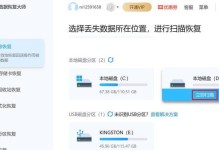C盘空间不足是很多电脑用户面临的一个常见问题,它可能导致电脑运行缓慢、无法安装新软件或更新系统等困扰。为了帮助读者解决这个问题,本文将介绍一些有效的方法来释放C盘空间和优化存储管理。
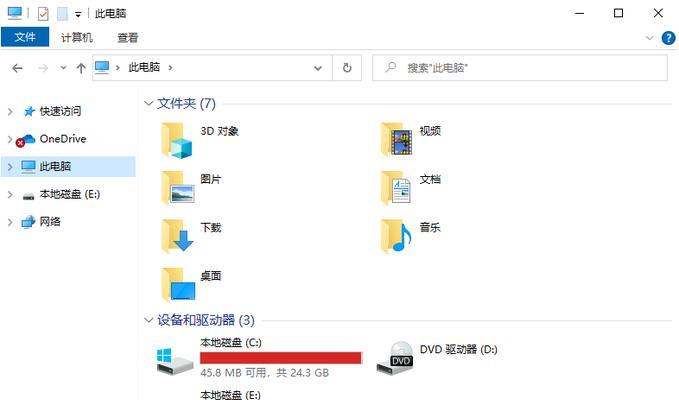
清理临时文件和回收站
清理临时文件和回收站可以有效释放C盘空间,提升计算机性能。可以通过“开始”菜单中的“运行”选项,输入“%temp%”来访问临时文件夹,然后删除其中的文件。同时,打开回收站并彻底删除其中的文件。
卸载不必要的程序和应用
在控制面板中的“程序”或“程序和功能”菜单下,卸载掉一些不再需要或很少使用的程序和应用。这样可以释放出宝贵的C盘空间。

移动个人文件到其他分区或外部存储设备
将个人文件(如图片、音乐、视频等)移动到其他分区或外部存储设备中,可以极大地减少C盘的负担。通过拷贝或剪切文件到目标位置,然后删除C盘上的副本,即可释放大量的空间。
清理系统更新和安装包
在C盘的“Windows”文件夹下,有一个名为“SoftwareDistribution”的文件夹,里面存放着系统更新和安装包。清理这些文件可以释放大量的磁盘空间。在清空该文件夹之前,最好先停止“WindowsUpdate”服务。
压缩和解压缩文件
对于占用较多空间的文件和文件夹,可以使用系统自带的压缩功能进行压缩,从而节省空间。同时,需要使用压缩文件时再进行解压缩,不需要时可以保持其压缩状态。
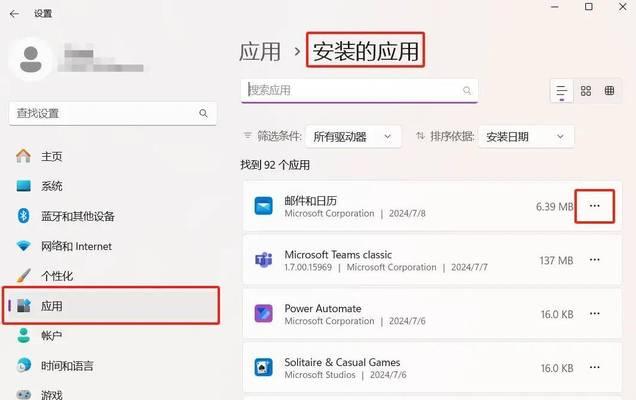
优化系统设置
在“控制面板”中的“系统和安全”菜单下,进入“系统”选项。在“高级系统设置”中,点击“设置”按钮,然后选择“调整以提供最佳性能”选项。这将关闭一些视觉效果,并优化系统性能。
定期清理浏览器缓存
浏览器缓存是为了提高网页加载速度而存在的,但随着时间的推移,它会占用越来越多的磁盘空间。定期清理浏览器缓存可以释放一部分C盘空间。
使用系统自带的磁盘清理工具
在“计算机”或“此电脑”中,右击C盘,选择“属性”,然后点击“磁盘清理”按钮。系统会自动扫描C盘中可以删除的文件,并提供清理选项。用户可以根据自己的需求选择删除哪些文件。
禁用休眠功能
休眠功能是一种将计算机状态保存在硬盘上的方式,以便在唤醒时快速恢复。但是,休眠文件占据了一定的磁盘空间。如果不常使用休眠功能,可以通过命令提示符窗口以管理员身份运行“powercfg-hoff”命令来禁用它。
使用专业的磁盘清理工具
除了系统自带的磁盘清理工具外,还有一些第三方工具可以帮助用户更全面地清理和优化磁盘空间。这些工具通常具有更多高级功能和定制选项,能够更好地满足不同用户的需求。
减少系统还原点占用的空间
系统还原点是为了在系统故障时可以恢复到某个之前的状态。但是,系统还原点会占用较多的磁盘空间。用户可以通过控制面板中的“系统”选项,在“系统保护”标签下设置还原点所占用的空间大小。
避免将文件保存在桌面上
将过多的文件保存在桌面上会导致C盘空间不足。建议将文件保存在其他分区或文件夹中,并保持桌面整洁。
限制垃圾邮件和垃圾文件
垃圾邮件和垃圾文件会占用C盘的空间,影响计算机性能。用户可以通过设置邮箱的过滤规则,将垃圾邮件自动删除或移动到垃圾箱中。
定期整理硬盘碎片
硬盘碎片是指文件在存储空间上被分割成多个片段存放。定期进行硬盘碎片整理可以提高磁盘读写速度,并节省一些磁盘空间。
通过清理临时文件和回收站、卸载不必要的程序和应用、移动个人文件到其他分区或外部存储设备等方法,可以有效释放C盘空间。此外,优化系统设置、定期清理浏览器缓存、使用磁盘清理工具等也有助于优化存储管理。选择适合自己的方法来解决C盘空间不足问题,可以提升计算机的性能和使用体验。